Kết nối vào Linux hosting qua SSH
Trong bài viết này, từ hosting được hiểu như là VPS hoặc Dedicated. Không phải là share hosting.
Không giống như Windows Hosting dùng Remote Desktop để cấu hình server. Linux hosting thường dùng dòng lệnh để cấu hình các thành phần thông qua SSH
SSH (tiếng Anh: Secure Shell) là một giao thức mạng dùng để thiết lập kết nối mạng một cách bảo mật. SSH hoạt động ở lớp trên trong mô hình phân lớp TCP/IP. Các công cụ SSH (như là OpenSSH, …) cung cấp cho người dùng cách thức để thiết lập kết nối mạng được mã hoá để tạo một kênh kết nối riêng tư. Hơn nữa tính năng tunneling của các công cụ này cho phép chuyển tải các giao vận theo các giao thức khác. Do vậy có thể thấy khi xây dựng một hệ thống mạng dựa trên SSH, chúng ta sẽ có một hệ thống mạng riêng ảo VPN đơn giản. (Theo WikiPedia)
Để bắt đầu, Việt Coding xem như các bạn đã có trong tay một VPS/Dedicated đang hoạt động. Khi đã có VPS/Dedicated, nhà cung cấp hosting sẽ cung cấp cho các bạn 3 thông số cơ bản sau:
- IP của server (Vd : 12.34.56.789)
- Tài khoản root (thông thường tên là root)
- Mật khẩu của root (Vd: root@123)
Bạn chưa có VPS và muốn kiếm một VPS giá rẻ ? DigitalOcean là một lựa chọn tuyệt vời chỉ với 5$ / tháng cho cấu hình 1 core + RAM 512 MB + 20 GB SSD
1. SSH trên Windows Client
Từ Windows muốn kết nối đến Linux hosting thông thường chúng ta dùng phần mềm miễn phí khá thông dụng là PuTTY. Sau khi download, khởi chạy PuTTY
Nhập IP của server vào ô Host Name ( or IP address). Mặc định Port là 22. Nhấn Open
Trong lần đăng nhập đầu tiên vào hosting, bạn sẽ gặp một thông báo PuTTY Security Alert, bấm Yes để tiếp tục. Một cửa sổ màu đen hiện lên với dòng chữ
login as: bạn gõ vào root
root@1.1.1.3 ‘s password: gõ vào password của tài khoản root. Lưu ý là khi bạn bạn gõ sẽ không có gì hiện ra cả. Cứ gõ rồi nhấn enter bình thường nhé.
Dấu nhắc hiện là đã login thành công. Lúc này bạn có thể tiến hành các lệnh UNIX để cấu hình server.
2. SSH trên Mac OS
Mac OS là hệ điều hành được xây dựng từ core là Unix nên việc kết nối SSH đã mặc định được hỗ trợ do đó chúng ta không cần cài thêm phần mềm nào cả.
Vào Applications / Utilites / Terminal hoăc nhấn đồng thời Command + Space bar để hiện Spotlight gõ vào termi… và chọn Terminal.
Trong cửa sổ Terminal, gõ vào
ssh tài_khoản_đăng_nhập@IP_server
Ví dụ:
ssh root@192.168.1.1
The authenticity of host '192.168.1.1 (192.168.1.1)' can't be established.
RSA key fingerprint is 77:73:3a:07:34:cd:a4:46:9f:b7:19:20:0e:c8:c2:94.
Are you sure you want to continue connecting (yes/no)? yes
Warning: Permanently added '192.168.1.1' (RSA) to the list of known hosts.
Password:
Last login: Sun Aug 25 14:28:51 2013 from 192.168.1.6
[root@test-server ~]#
Trong trường hợp server đã cấu hình SSH port khác 22 (vì vấn đề bảo mật) thì câu lệnh kết nối cần chỉ định port với tham số -p
ssh -p 2222 root@192.168.1.1
với 2222 là port cần kết nối.
Đến đây chúng ta đã có thể các bước tiếp theo để cấu hình server rồi.
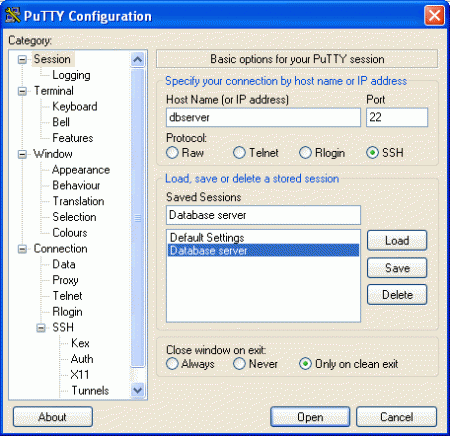
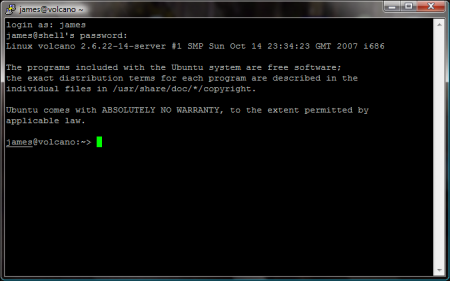

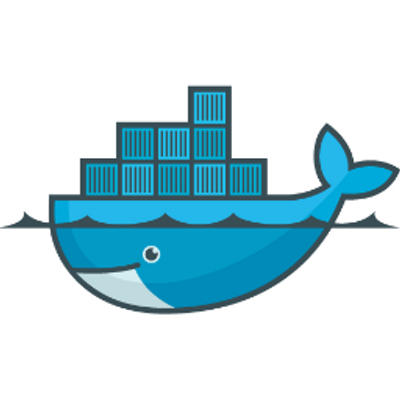

2 Comments
Đinh Lê Tuấn Anh · 02/08/2014 at 11:07
Chào Tuấn Anh,
Anh là Founder bên Báo Du Học – baoduhoc.vn . Hiện bên anh chuẩn bị starting một số dự án Website. nên đang tuyển vị trí Full Web Developer ở Hồ Chí Minh và Hà Nội.
Nếu em hứng thú thì liên hệ anh: anh@baoduhoc.vn hoặc sdt: 0904 688 668.
Thanks!
Cấu hình cơ bản VPS chạy CentOS 6 | Việt Coding | Blog lập trình phát triển WordPress Theme, Plugin, Thủ thuật, Kinh nghiệm sử dụng · 25/08/2013 at 15:52
[…] Để truy cập vào server Linux chúng ta cần biết kết nối qua SSH. Xem bài viết về Kết nối vào Linux hosting qua SSH […]